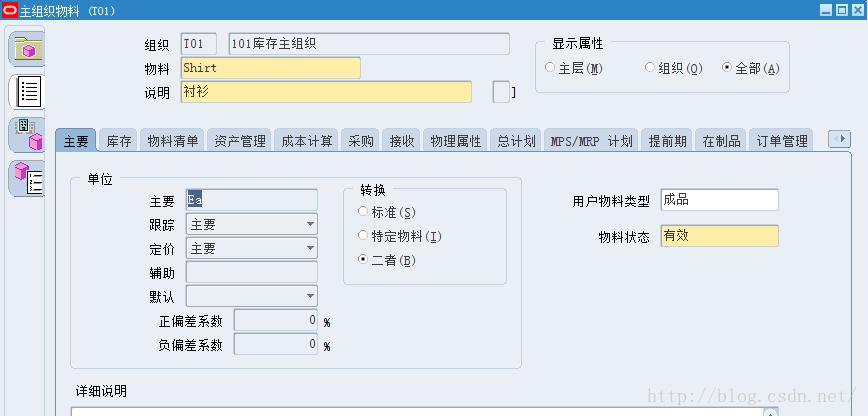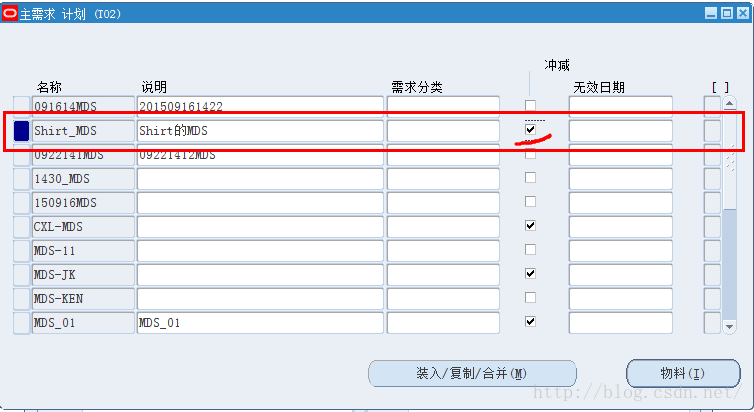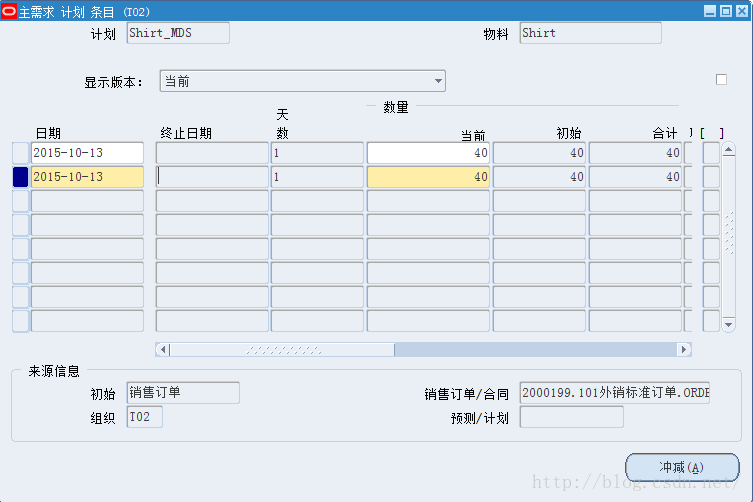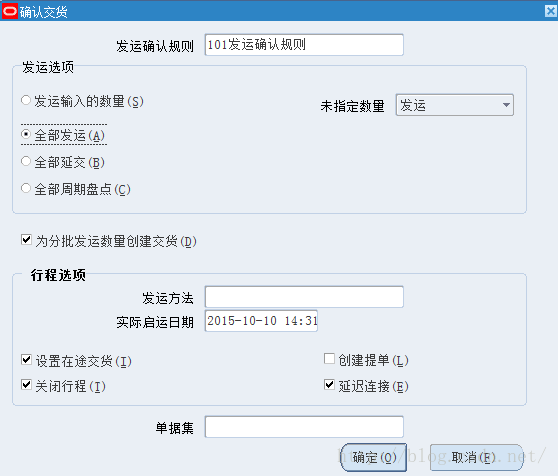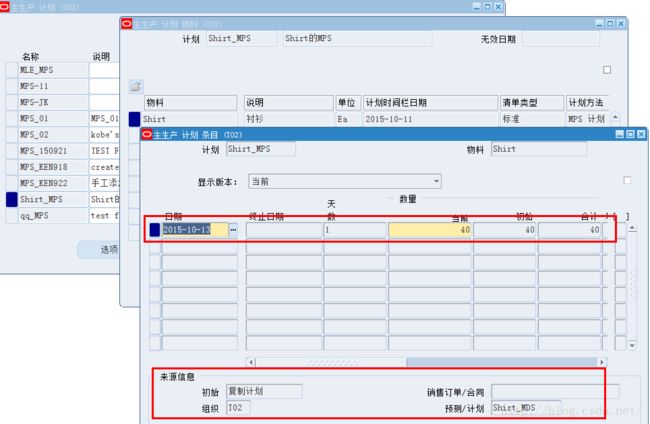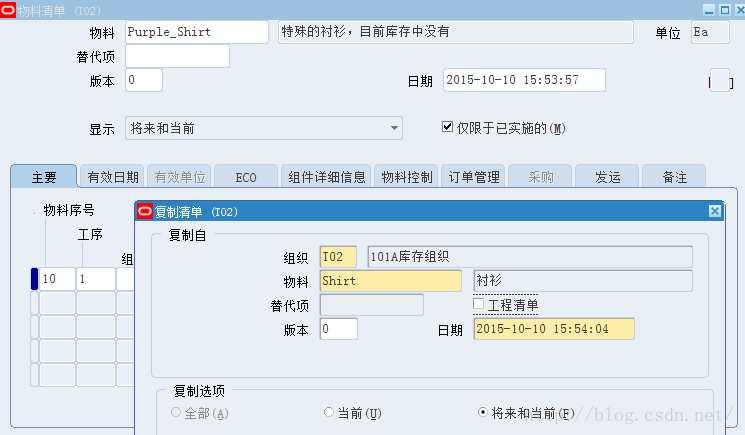Oracle EBS MRP 模块测试记录
MRP 模块测试记录
构思:创建Shirt成品物料,它由Cloth和Button组成。1*Shirt=1*Cloth+8*Button。
首先创建这三个物料(复制模板创建),并分配给T02。
首先创建这三个物料(复制模板创建),并分配给T02。
创建BOM,将这三个物料关联起来。
分别创建资源(人工和设备)制造Cloth和Button。
分别创建两个部门(HumanDep和MachineDep)与Worker和Buttoner关联。
创建两个标准工序,分别负责制作Cloth和Button。
创建工艺路线
PS:创建工艺路线时,代码是非必填项目,也就是说使用标准工序创建工艺路线是一种方法;还可以直接忽略代码,直接选择部门,并自定义用量,最终组合完成定义工艺路线。
创建预测集,对Shirt进行预测。
创建预测集,对Shirt进行预测。
录入销售订单
此时,点击可用性,看到没有现有量。
PS:此处登记订单为灰色的原因是,我在没有查看可用性就点击了登记订单,其实应该先确定有可用的Shirt后再点击登记订单。
保存此销售订单。杂项事务处理,账户别名接收Shirt*1000。
保存此销售订单。杂项事务处理,账户别名接收Shirt*1000。
点击事务处理行
C1是成品仓,表明接收的Shirt放在成品仓。点击保存。
返回订单2000199。在Shirt框中右击选择计划->保留。这样就有固定40个Shirt用于此销售订单。
返回订单2000199。在Shirt框中右击选择计划->保留。这样就有固定40个Shirt用于此销售订单。
对订单进行登记,查看预测
新建MDS
点击装入/复制/合并
请求完成后,查看Shirt_MDS。
点击Shirt的详细资料,发现MDS装入了预测和销售订单。
接下来,我们发放销售订单以便挑库
点击立即执行。挑库成功后,进入事务管理,找到2000199订单。
点击发运确认。
选择全部发运,点击确定。接着运行接口。
请求完成后,返回MDS查看Shirt_MDS。
发现销售订单装入的MDS被冲减。
新建MPS
新建MPS
点击装入/复制/合并。
提交请求,运行完成后。查看Shirt_MPS。
返回主生产计划窗口,点击选项,选择Shirt_MDS作为来源。
保存后,返回主生产计划窗口。点击生成
运行请求成功后。查看Shirt_MPS。此时发现主生产计划条目为空。
PS:此时进行两次测试,一方面在MPS中手工添加Purple_Shirt物料(仓库中没有供应),再次生成;或者从MDS中手工添加Purple_Shirt物料(仓库中没有供应),再次生成。
PS:此时进行两次测试,一方面在MPS中手工添加Purple_Shirt物料(仓库中没有供应),再次生成;或者从MDS中手工添加Purple_Shirt物料(仓库中没有供应),再次生成。
- 第一种方案,在Shirt_MPS中Shirt和Purple_Shirt依然没有主生产计划条目;
- 第二种方案,在MDS中手工添加Purple_Shirt*30,再次装入,生成,查看Shirt_MPS。
可见如果物料存在供应,则生成后不会在MPS中;如果没有供应如Purple_MPS,则依然出现在主需求计划条目中。
我们针对Purple_Shirt分别创建离散任务*10,和采购订单*10。
首先要给Purple_Shirt创建物料清单和工艺路线,我们可以直接从Shirt复制过来
我们针对Purple_Shirt分别创建离散任务*10,和采购订单*10。
首先要给Purple_Shirt创建物料清单和工艺路线,我们可以直接从Shirt复制过来
创建离散任务
返回MPS,冲减成功
接下来,我们创建采购订单
保存后点击审批,批准后,查看MPS冲减效果
创建MRP
点击生成
提交请求运行成功后,查看MRP工作台,Purple_Shirt的供应/需求、Shirt的供应/需求